主要用到Photoshop的抠图、图层、滤镜、透明度调节等。
原图如下:

最终效果:

UtoBao编注:更多PS图片合成教程学习进入优图宝ps图片合成栏目,地址:http://www.utobao.com/news/58.html
步骤1:在Photoshop中围绕小朋友做一个选区。
可选用套索工具+魔棒工具(可用到调整容差,加减选区选项)+选区调整选项工具。

步骤2:复制步骤1的选区内容到新的图层
在背景图层中使用ctrl+J命令,新的图层已经命名为图层1
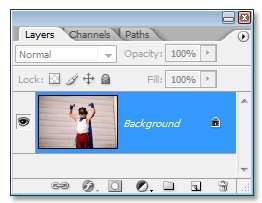
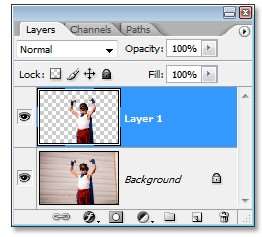
步骤3:打开作为影子的原始图像。
发挥您的想象力,选用有趣的实物图像或影子,这里我们为小朋友做superman的影子!

步骤4:选用你熟悉的选区工具围绕superman做一个选区,其实就是抠图。
 _ueditor_page_break_tag_
_ueditor_page_break_tag_
步骤5:用移动工具拖动步骤4已作的选区内容到小朋友图片的背景图层

按住ctrl+alt同时移动鼠标拖动,新的图层被命名为图层2

还需要做的一步是:图像——旋转画布——水平翻转画布,使superman的方向和孩子的动作方向保持一致
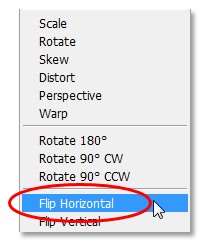

步骤6:将superman做成黑色的影子
alt+shift+backspace,将图层2填充为黑色
如果只按alt+backspace,那么整个图层2将被填充为黑色
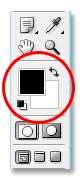

步骤7:使superman的影子成为小朋友的影子
将图层2放到图层1下面,这样就知道步骤2中为什么要建立图层1了
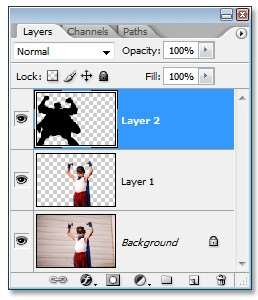 _ueditor_page_break_tag_
_ueditor_page_break_tag_
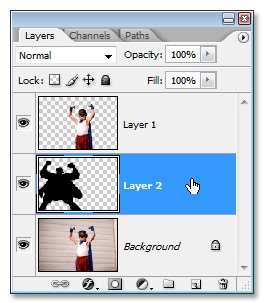

步骤8:移动和调整阴影
使用自由变换命令ctrl+t,按住shift可按原比例进行变换
我们发现小朋友的左臂比右臂更高些,而阴影正好相反,右臂比左臂高,这时可按住ctrl同时拖动自由变化选框左上角的小方框来改变
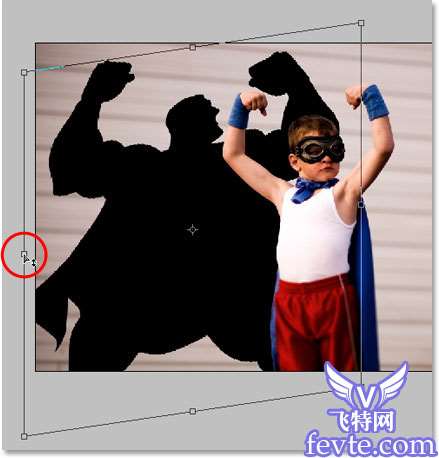
步骤9:利用高斯模糊工具模糊影子边缘,更接近真实的影子效果
滤镜——高斯模糊,半径值通常在2到6个像素之间
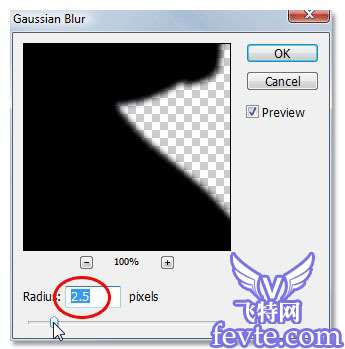

步骤10:降低阴影不透明度
注意步骤6到10的操作层都在图层2
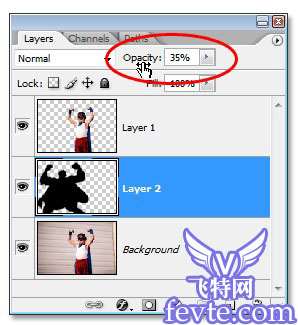
大功告成!
 UtoBao编注:更多PS图片合成教程学习进入优图宝ps图片合成栏目,地址:http://www.utobao.com/news/58.html
UtoBao编注:更多PS图片合成教程学习进入优图宝ps图片合成栏目,地址:http://www.utobao.com/news/58.html




